Тъй като светът преминава към опции за работа от вкъщи, популярността на много приложения за съобщения нарасна.Едно такова приложение за съобщения е Slack.
Приложението за съобщения Slack е по-подходящо за работното място и има различни функции.Това приложение за съобщения ще ви позволи да изпращате GIF файлове на вашите колеги.
Ако не знаете как да изпращате GIF файлове на Slack, тази статия за Giphy Slack ще ви насочи.Така че прочетете, за да научите как да изпращате GIF файлове в Slack.

Slack е популярно приложение за съобщения за свързване на хора на работното място.Можете също да изпращате съобщения до хора във или извън вашата организация.Той е гъвкав и може да бъде достъпен по всяко време и навсякъде.Това приложение ви позволява да
- Управлявайте и проследявайте документи
- Задаване на напомняне
- Закачете до 100 съобщения, файлове или документи
- Интегрирайте други приложения за по-добра производителност и разширете тяхната функционалност
- Достъп до споделени канали
注意:Можете да натиснетеCtrl + K 鍵Отворете бързия превключвател, за да навигирате лесно до други канали.
Можете да интегрирате GIF приложения, налични в каталога с приложения.Има много приложения, които могат да бъдат интегрирани.Едно такова приложение е GIPHY.Следвайте стъпките по-долу, за да намерите, използвате и изпратите Slack GIF файлове.
Съдържание
Стъпка 1: Ръчно добавете Giphy към Slack
Можете да намерите оригиналното приложение Giphy от самия уебсайт на Slack.Това приложение е разработено от Slack за свързване с услуги на трети страни.Следвайте инструкциите по-долу, за да добавите Giphy към Slack.
1. Отворете свояЗастойработно пространство.
2. Щракнете в левия панелРазгледайте Slack.

3. След това щракнетеприложение.
注意:Можете същоОтИнсталиране на директория на Slack приложенияGiphyприложение.

4.В лентата за търсенеВлезте Гифи.

5. ЩракнетеGiphyиконаНадолуДобави към.
![]()
6. В новотоGiphyНа страницата на приложението щракнетеДобавяне към пауза.

7. ЩракнетеДобавете интеграция на Giphy.

8. ИзберетеНеобходими настройки за интеграция.
9. Щракнетезапазване на интеграцията.

Стъпка 2: Изпратете GIF файлове в Slack
Изпращането на GIF файлове в Slack не е трудна задача.С интегрираната Giphy изпращането на GIF файлове е нещо просто.
1. Отворете свояЗастойработно пространство.
2. ЩракнетеТекстова област за чат.
3. Тип/giphy,петаискате да изпратитедума или фраза.

4. НатиснетеВъведете ключ.
5. Сега можете да намерите aпроизволен gif了.Кликнете върхуизпратиза да изпратите GIF.
注意:Тази визуализация е видима само за вас, другите членове не могат да я видят, освен ако не я изпратите.

注意:Кликнете върхуслучайно възпроизвежданеза да промените GIF.Ако не искате да изпращате никакви GIF файлове, щракнетеОтказ.
Как да изпратите Slack GIF с надпис
Можете също да изпращате GIF файлове с надписи или цитати.Моля, следвайте стъпките по-долу.
1. Отворете свояЗастойработно пространство.
2. ЩракнетеТекстова област за чат.
3. Тип/giphy #надпис,петада изпратядума или фраза.

4. След това натиснетеВъведете ключ.
5. Сега можете да намерите aпроизволен gif了.Кликнете върхуизпратиза да изпратите GIF.

6. Тип/giphy #caption „цитат“, последвано от думата или фразата, която искате.

7. НатиснетеВъведете ключ.
8. Сега можете да намерите aпроизволен gif了.Кликнете върхуизпратиза да изпратите GIF.

Как да изпращате Slack GIF файлове онлайн
Можете също да изпращате GIF файлове онлайн, без да изтегляте приложение.Моля, следвайте стъпките по-долу.
1. ОтворетеGiphyИ т.н.GIF сайт.
2. Намерете това, което искатеGIFи щракнете върху него.
3. Сега щракнете с десния бутонGIFИ изберетеКопирайте адреса на изображението.

4.Отворете на вашето устройствоОтслабване.
5. ВръзкаПоставете къмТекстова област за чат.

6. НатиснетеВръщане на карета.GIF сега ще бъде изпратен.

Как да премахнете Giphy от Slack
Ако смятате, че не е необходимо да изпращате GIF файлове или не разрешавате изпращането на GIF файлове въз основа на вашето работно пространство, тогава можете да премахнете интеграцията.Можете също да премахнете или деактивирате Giphy от Slack с няколко стъпки.
1. В браузъраОтвориОтслабване.
2. Влезтеза да изтриете Giphyработно пространство.
3. ЩракнетеИме на работното пространствонаблизоСтрелка надолу.

4. ЩракнетеНастройка и администриране.
5. След това щракнетев подменютоУправление на приложения.

6. Щракнете върху Инсталирани приложенияGiphy.

7. Щракнете върху горния десен ъгълИзтрий.
注意:Можете също да деактивирате приложението, като щракнете върху Деактивиране в горния десен ъгълпрограма.

8. ЩракнетеПотвърждениепотвърди.

Често задавани въпроси (ЧЗВ)
Q1.Мога ли да направя свои собствени GIF файлове, които да изпращам в Slack?
отговор. Да, можете да използватеGiphyУебсайтовете създават свои собствени GIF файлове,и ги споделете на уебсайта или приложението за съобщения на Slack.
Q2.Може ли всеки да изпраща GIF файлове на Slack?
отговор. 是Да, ако някое GIF приложение се интегрира в Slack, всеки може да изпраща GIF файлове.Но администраторът на работното пространство трябва да ви позволи да изпращате GIF файлове на вашите колеги.
Q3.Коя е най-добрата алтернатива на Giphy в Slack?
отговор. GoGif,Кулфи,Gfycat和Фринкиак еGiphyНякои от най-добрите алтернативи на.Можете също да намерите други Slack GIF приложения в директорията на приложенията на Slack.
Q4.Може ли командата /giphy да се използва и за други приложения?
отговор. не,/giphyКомандите могат да се използват само за намиране и изпращане на GIF файлове от Giphy.Тази команда се различава при други приложения.Например, ако сте интегрирали Frinkiac със Slack, трябва да използвате командата/напиткапоследвано от фраза или дума.Можете да намерите командата, която да използвате в описанието на приложението.
Надяваме се, че тази статия ви е помогнала да добавите Giphy и Slack към SlackИзпратете GIFпомогна.

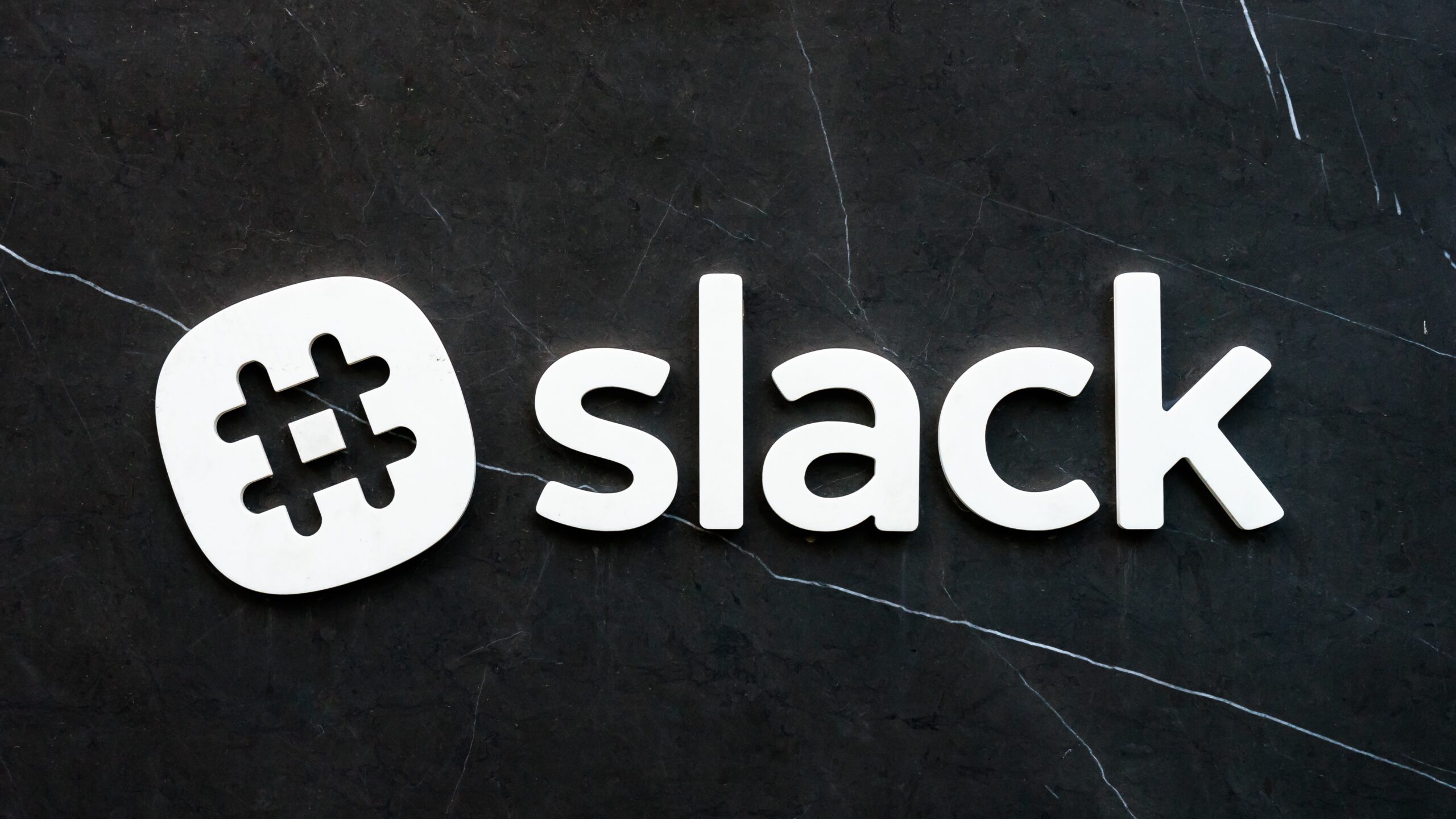




![[Коригирано] Microsoft Store не може да изтегля приложения и игри](https://oktechmasters.org/wp-content/uploads/2022/03/30606-Fix-Cant-Download-from-Microsoft-Store.jpg)
![[Коригирано] Microsoft Store не може да изтегля и инсталира приложения](https://oktechmasters.org/wp-content/uploads/2022/03/30555-Fix-Microsoft-Store-Not-Installing-Apps.jpg)
